|
|
Zurück zu |
Ebenfalls in diesem Abschnitt |
Gui-Scripting aktivieren
Aktivieren des Scriptings auf Serverseite.
Im Standard ist das SAP-GUI-Scripting bei SAP-Systemen deaktiviert. Um Scripting zu aktivieren, muss ein Basis-Administrator erst den Parameter RZ11 und der Benutzer danach GUI-Scripting in seiner SAP GUI aktivieren.
Sowohl die Scripting-Unterstützung als auch das SAP GUI Logon-Pad werden im Standard bei Installation des SAP GUI-Clients mit installiert. Ist dies nicht der Fall, müssen Sie die SAP GUI erneut installieren.
So aktivieren Sie den RZ11 Parameter
- Gehen Die in SAP GUI zu Transaktion RZ11.
- Im Kästchen Param.- Name sapgui/user_scripting eingeben. Auf Anzeigen klicken.

- Auf Wert ändern klicken.
- im Kästchen Neuer Wert TRUE eingeben. Auf Speichern klicken.

Das Symbol einer Friseurstange (Barber Pole) in der rechten unteren Ecke zeigt an, dass GUI-Scripting in RZ11 aktiviert ist.
So aktivieren Sie Scripting in SAP GUI
- Klicken Sie auf Anpassen
 und anschließend auf Optionen.
und anschließend auf Optionen. - Klicken Sie im Dialogfeld „SAP GUI Optionen“ auf Scripting oder klicken Sie auf die Registerkarte „Scripting“ und wählen Sie anschließend „Enable Scripting“.
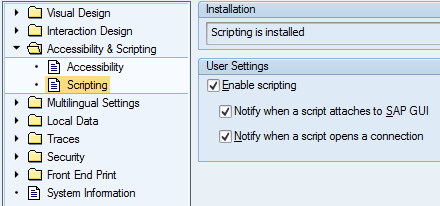
- Klicken Sie auf OK.
GUI-Scripting bei SAP GUI 720
Um das GUI-Scripting für SAP GUI 720 zu aktivieren, müssen einige Parameter auf der Serverseite eingestellt werden. Diese Parameter müssen im Standard nicht notwendigerweise auf allen SAP-Systemen vorhanden sein. Falls diese Variablen in der Transaktion RZ11 zu finden sind, müssen diese folgendermaßen eingestellt werden:
sapgui/user_scripting_set_readonly = false
sapgui/user_scripting_disable_recording = false
sapgui/user_scripting_force_notification = false
HINWEIS:
Informationen zum Thema Sicherheit mit GUI-Scripting finden Sie in der SAP-Hilfe unter http://help.sap.com/saphelp_nw70ehp2/helpdata/EN/47/954da7bee8700fe10000000a42189d/content.htm
sapgui/user_scripting_disable_recording |
Falls dieser Parameter auf TRUE gesetzt wird, ist das Abspielen von Skripten möglich, aber das Aufzeichnen ist nicht gestattet. |
sapgui/user_scripting_force_notification |
Wenn dieser Parameter auf TRUE gesetzt wurde, wird, ungeachtet der Client-Optionen, stets eine Benachrichtigung am Front-End angezeigt. Benachrichtigung bezieht sich auf das Meldungsfenster, das vor Aufzeichnung und Ausführung von Erweiterungen im Rahmen einer GUI-Skripting-Sitzung erscheint. |
sapgui/user_scripting_set_readonly |
Wenn dieser Parameter auf TRUE gesetzt wird, dürfen Skripte nur auf schreibgeschützte Elemente der Benutzungsoberfläche zugreifen. |
So aktivieren Sie das GUI-Scripting für SAP GUI 720
- Öffnen Sie die Seite mit den SAPGUI-Optionen, indem Sie auf Systemsteuerung, SAP Front-End, und anschließend auf SAP GUI Konfiguration klicken.
- Klicken Sie auf Barrierefreiheit und Scripting.
- Klicken Sie unter den Benutzereinstellungen auf Scripting aktivieren.
- Optional: Sie können festlegen, dass Sie benachrichtigt werden, falls beim Aufzeichnen oder Ausführen eines TRANSACTION-Skripts ein Skript an den SAP-GUI angehängt wird.
- Optional: Sie können festlegen, dass Sie benachrichtigt werden, wenn durch ein Skript eine SAP-Verbindung geöffnet wird.

 Home
Home Back
Back Next
Next Contents
Contents Index
Index Product Help
Product Help Support
Support Print
Print Trademarks
Trademarks Feedback
Feedback Back to top
Back to top


